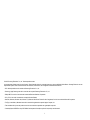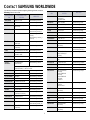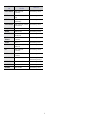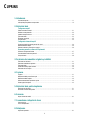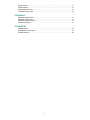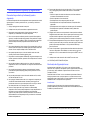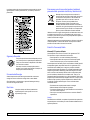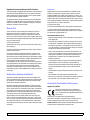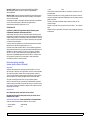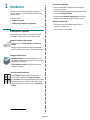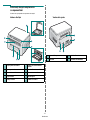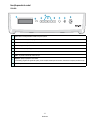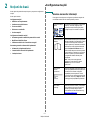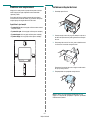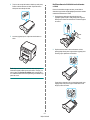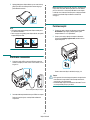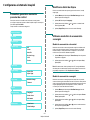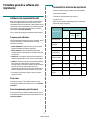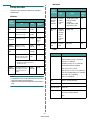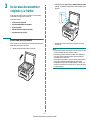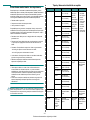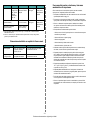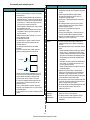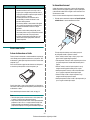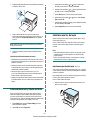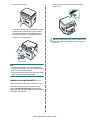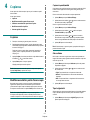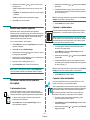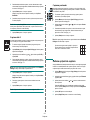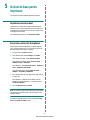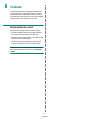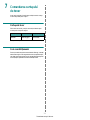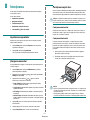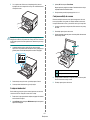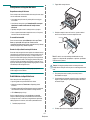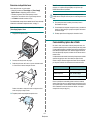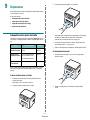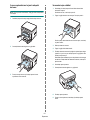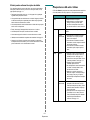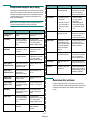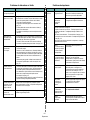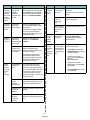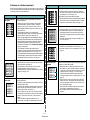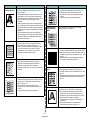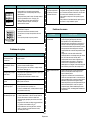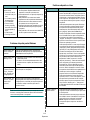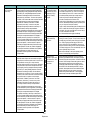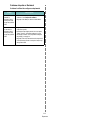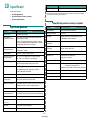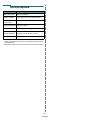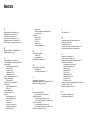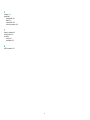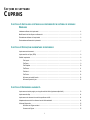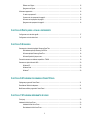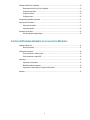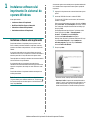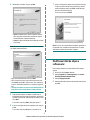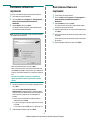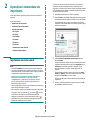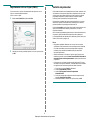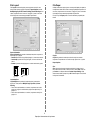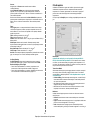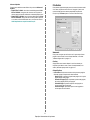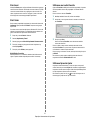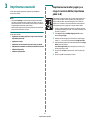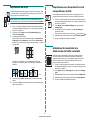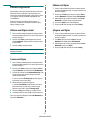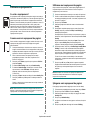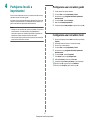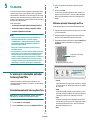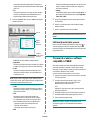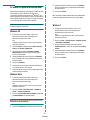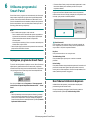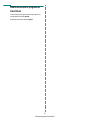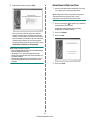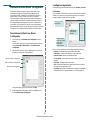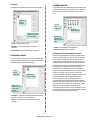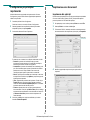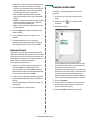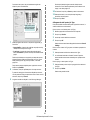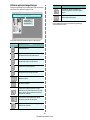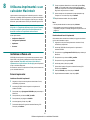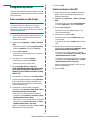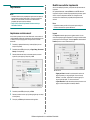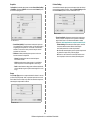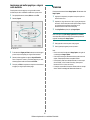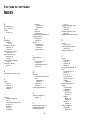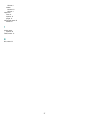Samsung SCX-4200 Manual de utilizare
- Categorie
- Imprimare
- Tip
- Manual de utilizare


1
© 2005
Samsung
Electronics Co., Ltd. Toate drepturile rezervate.
Acest manual este furnizat numai în scop informativ. Toate informaţiile incluse în prezentul document se supun modificărilor fără notificare. Samsung Electronics nu este
răspunzătoare pentru niciun fel de daune directe sau indirecte, survenite de la, sau în legătură cu utilizarea acestui manual.
• SCX-4200 reprezintă nume de modele ale Samsung Electronics Co., Ltd.
• Samsung şi sigla Samsung sunt mărci comerciale ale companiei Samsung Electronics Co., Ltd.
•IBM şi IBM PC sunt mărci comerciale ale International Business Machines Corporation.
•PCL şi PCL 6 sunt mărci comerciale ale companiei Hewlett-Packard.
• Microsoft, Windows, Windows Vista, Windows 7 şi Windows 2008 Server R2 sunt fie mărci înregistrate, fie mărci comerciale ale Microsoft Corporation.
• TrueType, LaserWriter şi Macintosh sunt mărci comerciale înregistrate ale companiei Apple Computer, Inc.
• Toate celelalte mărci şi nume de produse sunt mărci comerciale ale companiilor sau organizaţiilor respective.
• Consultaţi fişierul LICENSE.txt de pe CD-ROM-ul furnizat pentru informaţiile cu privire la licenţa de tip sursă deschisă.

2
CONTACT SAMSUNG WORLDWIDE
If you have any comments or questions regarding Samsung products, contact the
Samsung
customer care center.
COUNTRY/REG
ION
CUSTOMER CARE
CENTER
WEB SITE
ARGENTINE 0800-333-3733 www.samsung.com/ar
AUSTRALIA 1300 362 603 www.samsung.com/au
AUSTRIA 0810-SAMSUNG (7267864,
€ 0.07/min)
www.samsung.com/at
BELARUS 810-800-500-55-500 www.samsung/ua
www.
samsung
.com/ua_ru
BELGIUM 02 201 2418 www.samsung.com/be
(Dutch)
www.samsung.com/be_fr
(French)
BRAZIL 0800-124-421
4004-0000
www.samsung.com/br
CANADA 1-800-SAMSUNG
(726-7864)
www.samsung.com/ca
CHILE 800-SAMSUNG (726-7864) www.samsung.com/cl
CHINA 400-810-5858
010-6475 1880
www.samsung.com/cn
COLOMBIA 01-8000112112 www.samsung.com.co
COSTA RICA 0-800-507-7267 www.samsung.com/latin
CZECH
REPUBLIC
800-SAMSUNG
(800-726786)
www.samsung.com/cz
Samsung Zrt., česká organizační složka, Oasis Florenc,
Sokolovská394/17, 180 00, Praha 8
DENMARK 8-SAMSUNG (7267864) www.samsung.com/dk
ECUADOR 1-800-10-7267 www.samsung.com/latin
EL SALVADOR 800-6225 www.samsung.com/latin
ESTONIA 800-7267 www.samsung.com/ee
KAZAKHSTAN 8-10-800-500-55-500 www.samsung.com/kz_ru
KYRGYZSTAN 00-800-500-55-500
FINLAND 30-6227 515 www.samsung.com/fi
FRANCE 01 4863 0000 www.samsung.com/fr
GERMANY 01805 - SAMSUNG
(726-7864 € 0,14/min)
www.samsung.de
GUATEMALA 1-800-299-0013 www.samsung.com/latin
HONDURAS 800-7919267 www.samsung.com/latin
HONG KONG 3698-4698 www.samsung.com/hk
www.samsung.com/hk_en/
HUNGARY 06-80-SAMSUNG
(726-7864)
www.samsung.com/hu
INDIA 3030 8282
1800 110011
1800 3000 8282
www.samsung.com/in
INDONESIA 0800-112-8888 www.samsung.com/id
ITALIA 800-SAMSUNG (726-7864) www.samsung.com/it
JAMAICA 1-800-234-7267 www.samsung.com/latin
JAPAN 0120-327-527 www.samsung.com/jp
LATVIA 8000-7267 www.samsung.com/lv
LITHUANIA 8-800-77777 www.samsung.com/lt
LUXEMBURG 02 261 03 710 www.samsung.com/lu
MALAYSIA 1800-88-9999 www.samsung.com/my
MEXICO 01-800-SAMSUNG
(726-7864)
www.samsung.com/mx
MOLDOVA 00-800-500-55-500 www.samsung/ua
www.
samsung
.com/ua_ru
NETHERLANDS 0900-SAMSUNG
(0900-7267864) (€
0,10/min)
www.samsung.com/nl
NEW ZEALAND 0800 SAMSUNG (0800 726
786)
www.samsung.com/nz
NICARAGUA 00-1800-5077267 www.samsung.com/latin
NORWAY 3-SAMSUNG (7267864) www.samsung.com/no
PANAMA 800-7267 www.samsung.com/latin
PHILIPPINES
1800-10-SAMSUNG
(726-7864)
1-800-3-SAMSUNG
(726-7864)
1-800-8-SAMSUNG
(726-7864)
02-5805777
www.samsung.com/ph
POLAND 0 801 1SAMSUNG
(172678)
022-607-93-33
www.samsung.com/pl
PORTUGAL 80820-SAMSUNG
(726-7864)
www.samsung.com/pt
PUERTO RICO 1-800-682-3180 www.samsung.com/latin
REP. DOMINICA 1-800-751-2676 www.samsung.com/latin
EIRE 0818 717 100 www.samsung.com/ie
RUSSIA 8-800-555-55-55 www.samsung.ru
SINGAPORE 1800-SAMSUNG
(726-7864)
www.samsung.com/sg
SLOVAKIA 0800-SAMSUNG
(726-7864)
www.samsung.com/sk
COUNTRY/REG
ION
CUSTOMER CARE
CENTER
WEB SITE

3
SOUTH AFRICA 0860 SAMSUNG
(726-7864)
www.samsung.com/za
SPAIN 902-1-SAMSUNG(902 172
678)
www.samsung.com/es
SWEDEN 0771 726 7864
(SAMSUNG)
www.samsung.com/se
SWITZERLAND 0848-SAMSUNG (7267864,
CHF 0.08/min)
www.samsung.com/ch
TADJIKISTAN 8-10-800-500-55-500
TAIWAN 0800-329-999 www.samsung.com/tw
THAILAND 1800-29-3232
02-689-3232
www.samsung.com/th
TRINIDAD &
TOBAGO
1-800-SAMSUNG
(726-7864)
www.samsung.com/latin
TURKEY 444 77 11 www.samsung.com/tr
U.A.E 800-SAMSUNG (726-7864)
8000-4726
www.samsung.com/ae
U.K 0845 SAMSUNG
(726-7864)
www.samsung.com/uk
U.S.A 1-800-SAMSUNG
(7267864)
www.samsung.com/us
UKRAINE 8-800-502-0000 www.samsung/ua
www.
samsung
.com/ua_ru
UZBEKISTAN 8-10-800-500-55-500 www.samsung.com/kz_ru
VENEZUELA 0-800-100-5303 www.samsung.com/latin
VIETNAM 1 800 588 889 www.samsung.com/vn
COUNTRY/REG
ION
CUSTOMER CARE
CENTER
WEB SITE

4
CUPRINS
1. Introducere
Caracteristici speciale .................................................................................................................................................... 1.1
Informaţii despre amplasarea componentelor ................................................................................................................ 1.2
2. Noţiuni de bază
Configurarea maşinii
Găsirea mai multor informaţii ......................................................................................................................................... 2.1
Stabilirea unui amplasament .......................................................................................................................................... 2.2
Instalarea cartuşului de toner ......................................................................................................................................... 2.2
Încărcarea hârtiei ............................................................................................................................................................ 2.3
Efectuarea conexiunilor .................................................................................................................................................. 2.5
Pornirea maşinii .............................................................................................................................................................. 2.5
Configurarea sistemului maşinii
Prezentare generală a meniurilor panoului de control .................................................................................................... 2.6
Modificarea limbii de afişare ........................................................................................................................................... 2.6
Utilizarea modurilor de economisire a energiei .............................................................................................................. 2.6
Prezentare generală a software-ului imprimantei
Software-ul de imprimantă furnizat ................................................................................................................................. 2.7
Caracteristicile driverului de imprimantă ........................................................................................................................ 2.7
Cerinţe de sistem ........................................................................................................................................................... 2.8
3. Încărcarea documentelor originale şi a hârtiei
Încărcarea unui document .............................................................................................................................................. 3.1
Selectarea materialelor de imprimare ............................................................................................................................ 3.2
Încărcarea hârtiei ............................................................................................................................................................ 3.5
Setarea dimensiunii şi tipului de hârtie ........................................................................................................................... 3.6
Selectarea unui loc de ieşire .......................................................................................................................................... 3.6
4. Copierea
Copierea ......................................................................................................................................................................... 4.1
Modificarea setărilor pentru fiecare copie ...................................................................................................................... 4.1
Modificarea setărilor implicite ......................................................................................................................................... 4.2
Utilizarea caracteristicilor speciale de copiere ............................................................................................................... 4.2
Setarea opţiunii de expirare ........................................................................................................................................... 4.3
5. Noţiuni de bază pentru imprimare
Imprimarea unui document ............................................................................................................................................. 5.1
Revocarea unei lucrări de imprimare ............................................................................................................................. 5.1
6. Scanarea
Noţiuni de bază ale scanării ........................................................................................................................................... 6.1
7. Comandarea cartuşului de toner
Cartuşe de toner ............................................................................................................................................................. 7.1
Cum se achiziţionează ................................................................................................................................................... 7.1
8. Întreţinerea
Imprimarea rapoartelor ................................................................................................................................................... 8.1

5
Ştergerea memoriei ........................................................................................................................................................ 8.1
Curăţarea maşinii dvs. .................................................................................................................................................... 8.1
Întreţinerea cartuşului de toner ....................................................................................................................................... 8.3
Consumabile şi piese de schimb .................................................................................................................................... 8.4
9. Depanarea
Îndepărtarea blocajelor de hârtie .................................................................................................................................... 9.1
Interpretarea LED-urilor Status ...................................................................................................................................... 9.3
Interpretarea mesajelor de pe afişaj ............................................................................................................................... 9.4
Rezolvarea altor probleme ............................................................................................................................................. 9.4
10. Specificaţii
Specificaţii generale ..................................................................................................................................................... 10.1
Specificaţii pentru scaner şi copiator ............................................................................................................................ 10.1
Specificaţii imprimantă ................................................................................................................................................. 10.2

6
Informaţii pentru siguranţă şi reglementări
Prevederi importante şi Informaţii pentru
siguranţă
La utilizarea dispozitivului trebuie respectate aceste prevederi de minimă
siguranţă pentru a reduce pericolul de foc, şoc electric şi de rănire a
persoanelor:
1 Citiţi şi înţelegeţi toate aceste instrucţiuni.
2 Utilizaţi bunul simţ la fiecare utilizare a aparatelor electrice.
3 Respectaţi toate avertismentele şi instrucţiunile marcate pe
dispozitiv şi în materialele ce însoţesc dispozitivul.
4 Daca o instrucţiune de utilizare pare să contrazică informaţiile de
siguranţă, urmaţi informaţiile de siguranţă. Este posibil să fi înţeles
greşit instrucţiunea de utilizare. Dacă nu puteţi rezolva contradicţia,
pentru asistenţă contactaţi reprezentantul de vânzări sau de
service.
5 Deconectaţi dispozitivul de la priza de CA de perete şi/sau mufa de
telefon înainte de curăţare. Nu utilizaţi agenţi de curăţare lichizi sau
aerosol. Pentru curăţare utilizaţ
i numai o lavetă umedă.
6Nu aşezaţi dispozitivul pe un cărucior instabil, stativ sau masă.
Acesta poate să cadă cauzând pagube grave.
7 Dispozitivul nu trebuie aşezat niciodată pe, lângă sau deasupra unui
radiator, aparat de încălzire, aparat de aer condiţionat sau conductă
de ventilaţie.
8 Nu permiteţi prinderea cablului sub nici un obiect. Nu amplasaţi
dispozitivul în zone în care cablurile vor fi supuse la călcare de către
persoane.
9 Nu supraîncărcaţi prizele de perete şi prelungitoarele. Aceasta
poate diminua performanţele şi poate provoca pericol de foc sau
şoc electric.
10 Nu permiteţi animalelor de casă să roadă cablurile de CA, telefon
sau de interfaţă ale PC-ului.
11 Nu împingeţi niciodată obiecte de nici o categorie în dispozitiv prin
carcasă sau deschiderile acesteia. Acestea pot atinge puncte
periculoase de tensiune, provocând pericol de foc sau şoc electric.
Nu vărsaţi lichid de nici o natură pe sau în dispozitiv.
12 Pentru a reduce pericolul de şoc electric nu dezasamblaţi
dispozitivul. Când este necesară repararea, duceţ
i dispozitivul la un
tehnician de service calificat. Deschiderea sau înlăturarea
capacelor vă poate expune la tensiuni periculoase sau alte riscuri.
Reasamblarea incorectă poate provoca şoc electric la următoarea
utilizare a dispozitivului.
13 Deconectaţi dispozitivul de la mufa de telefon, PC şi de la priza de
CA şi recurgeţi la personal calificat de service în următoarele
condiţii:
• Când orice parte din cablul de alimentare, mufă sau cablul de
conectare este deteriorată sau uzată.
•Dacă în dispozitiv a fost vărsat lichid.
•Dacă dispozitivul a fost expus la ploaie sau apă.
•Dacă dispozitivul nu funcţionează adecvat, instrucţiunile fiind
respectate.
•Dacă dispozitivul a fost scăpat, sau carcasa pare a fi deteriorată.
•Dacă dispozitivul prezintă o schimbare subită şi distinctă a
performanţelor.
14 Reglaţi numai acele comenzi precizate în instrucţiunile de utilizare.
Reglarea inadecvată a altor comenzi poate provoca daune şi poate
necesita lucrări de reparare majore din partea unui tehnician
calificat, pentru readucerea dispozitivului la starea de funcţionare.
15 Evitaţi utilizarea dispozitivului în timpul unei furtuni cu fulgere. Poate
exista un pericol minor de
şoc electric cauzat de fulgere. Dacă este
posibil, deconectaţi alimentarea cu CA şi cablul de telefon pe
parcursul furtunii.
16 Pentru funcţionarea în siguranţă trebuie utilizat cablul de alimentare
furnizat cu dispozitivul. Dacă utilizaţi un cablu mai lung de 2 m la
dispozitiv de 110 V, acesta trebuie să fie de tipul 16 AWG
a
sau mai
mare.
17 Utilizaţi numai cablu de telefon Nr 26 AWG
*
sau mai mare.
18 PĂSTRAŢI ACESTE INSTRUCŢIUNI.
Declaraţie de Siguranţă Laser
Imprimanta este certificată în S.U. pentru a se conforma cerinţelor
DHHS 21 CFR, capitolul 1 Subcapitolul J pentru produse laser Clasa I(1)
şi în alte zone, este certificată ca produs laser de Clasa I conform
cerinţelor IEC 825.
Produsele laser din Clasa I nu sunt considerate periculoase. Sistemul
laser şi imprimanta sunt concepute pentru a nu exista acces uman la
radiaţii laser peste nivelul Clasei I în timpul utilizării normale, întreţinerii
utilizatorului sau în condiţii de service prescrise.
Avertisment
Nu utilizaţi şi nu efectuaţi service la imprimantă având capacul de
protecţie înlăturat de pe montajul Laser/Scanner. Raza reflectată, chiar şi
invizibilă, vă poate afecta ochii.
a AWG: American Wire Gauge (Standardul American pentru Cabluri)

7
La utilizarea produsului trebuie respectate aceste prevederi de minimă
siguranţă pentru a reduce pericolul de foc, şoc electric şi de rănire a
persoanelor:
Siguranţa Ozonului
În timpul funcţionării normale acest dispozitiv produce
ozon. Ozonul produs nu prezintă pericol utilizatorului.
Totuşi, este recomandat ca dispozitivul să fie utilizat
într-o zonă bine ventilată.
Daca aveţi nevoie de informaţii suplimentare cu
privire la ozon vă rugăm cereţi aceste informaţii la cel
mai apropiat comerciant Samsung.
Economie de Energie
Această imprimantă conţine tehnologie avansată de conservare a
energiei ce reduce consumul de energie când nu este utilizată.
Când imprimanta nu primeşte date o perioadă îndelungată de timp,
consumul de energie este scăzut.
Reciclare
Vă rugăm reciclaţi sau înlăturaţi materialul de
împachetare pentru acest produs într-un mod
responsabil şi ecologic.
Evacuarea corectă a acestui produs (reziduuri
provenind din aparatură electrică şi electronică)
Marcajele de pe acest produs sau menţionate în
instrucţiunile sale de folosire indică faptul că produsul
nu trebuie aruncat împreună cu alte rezuduuri din
gospodărie atunci când nu mai este în stare de
funcţionare. Pentru a preveni posibile efecte
dăunătoare asupra mediului înconjurător sau a
sănătăţii oamenilor datorate evacuării necontrolate a
reziduurilor, vă rugăm să separaţi acest produs de alte
tipuri de rezuduuri şi să-l reciclaţi în mod responsabil
pentru a promova refolosirea resurselor materiale.
Utilizatorii casnici sunt rugaţi să ia legătura fie cu distribuitorul de la care
au achiziţionat acest produs, fie cu autorităţile locale, pentru a primi
informaţii cu privire la locul şi modul în care pot depozita acest produs în
vederea reciclării sale ecologice.
Utilizatorii instituţionali sunt rugaţi să ia legătura cu furnizorul şi să verifice
condiţiile stipulate în contractul de vânzare. Acest produs nu trebuie
amestecat cu alte reziduuri de natură comercială.
Emisii în Frecvenţă Radio
Informaţii FCC pentru utilizator
Acest dispozitiv este conform cu Partea 15 din regulamentul FCC.
Funcţionarea se supune următoarelor două condiţii:
• Acest dispozitiv nu va cauza interferenţe periculoase şi
• Acest dispozitiv trebuie să accepte orice interferenţă captată,
inclusiv interferenţe ce pot provoca funcţionarea nedorită.
Acest echipament a fost testat şi este în conformitate cu limitele Clasei B
de dispozitive digitale, respectând Partea 15 din regulamentul FCC.
Aceste limite sunt stabilite pentru a asigura o protecţie rezonabilă
împotriva interferenţelor dăunătoare într-o instalaţie rezidenţială. Acest
echipament generează, utilizează şi poate radia energie în frecvenţă
radio, iar dacă nu este instalat şi utilizat conform instrucţiunilor poate
provoca interferenţe dăunătoare comunicaţiilor radio. Totuşi, nu se
garantează absenţa interferenţelor într-o anumită instalaţie. Dacă acest
echipament provoacă interferenţe recepţiilor radio sau TV, fapt ce poate
fi determinat prin pornirea ş
i oprirea echipamentului, utilizatorul este
încurajat să corecteze interferenţa prin una sau mai multe dintre
următoarele măsuri:
• Reorientarea sau repoziţionarea antenei de recepţie.
•Mărirea distanţei dintre echipament şi receptor.
• Conectarea echipamentului la o priză diferită de cea a circuitului la
care este conectat receptorul.
• Pentru ajutor consultaţi comerciantul sau un tehnician Radio/TV
experimentat.
Atenţie
Schimbările sau modificările, ne-aprobate în special de către producător,
responsabil pentru conformitate, pot anula autoritatea utilizatorului de a
opera echipamentul.

8
Reglementări asupra Interferenţelor Radio Canadiene
Acest aparat digital nu depăşeşte limitele de emisii în frecvenţă radio ale
Clasei B pentru aparate digitale după cum a fost stabilit în standardul
pentru echipamente ce provoacă interferenţe numit „Aparate Digitale”,
ICES-003 al Industriei şi Ştiinţei Canadiene.
Cet appareil numérique respecte les limites de bruits radioélectriques
applicables aux appareils numériques de Classe B prescrites dans la
norme sur le matériel brouilleur: « Appareils Numériques », ICES-003
édictée par l’Industrie et Sciences Canada.
Mrcarea FAX
Actul de protecţie a consumatorului pentru telefoane din 1991 face
ilegală, pentru orice persoană, utilizarea unui computer sau a altui
dispozitiv electronic pentru a trimite orice mesaj printr-un telefon sau
facsimil, numai dacă un astfel de mesaj conţine o margine superioară şi
inferioară pentru fiecare pagină transmisă sau dacă pe prima pagină este
conţinut un astfel de mesaj:
(1) data şi ora transmiterii
(2) identificarea, fie a firmei, a persoanei de afaceri sau a persoanei ce
trimite mesajul; şi
(3) numărul de telefon fie a dispozitivului de trimitere, firmei, persoanei
juridice sau peroanei fizice.
Compania de telefoane poate efectua modificări în infrastructura de
comunicaţii, funcţionarea echipamentului sau în procedurile în care o
astfel de acţiune este rezonabil necesară pentru desfăşurarea activităţii
şi nu este considerată inconsistentă cu regulile şi reglementările din FCC
Partea 68. Dacă astfel de modificări presupun trecerea în
incompatibilitate, a oricărui terminal al unui client, faţă de infrastructura
companiei de telefoane sau necesitatea unor modificări sau transformări
a unui astfel de echipament terminal sau dacă afectează material
funcţionarea sau performanţele, clientul va primi o înştiinţare în scris
corespunzătoare, pentru a avea posibilitatea de a menţine funcţionarea
neîntreruptă.
Numărul de echivalenţă al telefonului
Numărul de echivalenţă al telefonului şi numărul de înregistrare FCC
pentru acest dispozitiv poate fi găsit pe eticheta de pe partea inferioară
sau posterioară. În unele situaţii este posibil să fie nevoie să furnizaţi
aceste numere companiei de telefoane.
Numărul de echivalenţă al telefonului (REN) este o măsură a sarcinii
electrice din cablul de telefon şi este utilă pentru determinarea situaţiei în
care aţi „supraîncărcat” linia. Instalarea mai multor tipuri de echipament
pe aceeaşi linie de telefon poate provoca probleme în efectuarea şi
primirea de apeluri, în special primirea de apeluri când linia este apelată.
Suma tuturor numerelor de echivalenţă ale apelurilor pentru
echipamentele de pe linia de telefon trebuie să fie mai mică de cinci
pentru ca serviciul companiei de telefoane să fie sigur. În unele cazuri
suma cinci poate fi nefuncţională pe linia dumneavoastră. Dacă oricare
din echipamentele telefonice nu funcţionează adecvat, acesta trebuie
scos imediat de pe linia telefonică, deoarece, poate cauza daune reţelei
de telefonie.
Avertisment
Reglementările FCC afirmă că schimbările sau modificările la acest
echipament, ne-aprobate în special de către producător, pot anula
autoritatea utilizatorului de a utiliza acest echipament. În cazul în care
echipamentul terminal provoacă daune reţelei de telefonie, compania de
telefoane trebuie să anunţe clientul că serviciul poate fi întrerupt. Totuşi,
dacă înştiinţarea prealabilă nu este necesară, compania poate suspenda
temporar serviciul, cu condiţia ca aceasta să:
a) Anunţe prompt clientul.
b) Ofere clientului posibilitatea de a corecta problema echipamentului.
c) Informeze clientul asupra dreptului de a face plângere la comisia
federală de comunicaţii conform procedurilor expuse în litera E a părţii 68
din regulamentul şi reglementările FCC.
De asemenea trebuie să ştiţi că:
• Dispozitivul dumneavoastră nu este conceput pentru conectarea la un
sistem digital PBX.
•Dacă intenţionaţi să utilizaţi un modem de computer sau fax modem
pe aceeaşi linie cu dispozitivul, este posibil să întâmpinaţi probleme,
de transmitere ş
i recepţie, cu tot echipamentul. Este recomandat ca
nici un alt echipament, cu excepţia unui telefon obişnuit, să nu împartă
aceeaşi linie cu dispozitivul dumneavoastră.
•Dacă în zonă există frecvenţe mari sau unde de supratensiune, vă
recomandăm să instalaţi protecţii contra supratensiunii pentru linia de
telefon şi cea de alimentare. Protecţiile contra supratensiunii pot fi
achiziţionate de la comerciant sau de la magazinele speciale de
telefoane şi electronice.
• La programarea numerelor de urgenţă şi/sau testarea apelurilor de
urgenţă, utilizaţi un număr normal pentru a înştiinţa dispecerul
serviciului de urgenţă de intenţiile dumneavoastră. Dispecerul vă va
oferi informaţii suplimentare despre modul de a testa numărul de
urgenţă.
• Aceast dispozitiv nu poate fi utilizat prin serviciul cu monede sau linii
colective.
• Acest dispozitiv oferă cuplaj magnetic la aparatele auditive.
•Puteţi conecta, în siguranţă, acest echipament la reţeaua de telefonie
prin intermediul unei mufe modulare standard USOC RJ-11C.
Declaraţie de Conformitate (Ţări Europene)
Aprobări şi Certificări
Marcajul CE aplicat acestui produs simbolizează
declaraţia de conformitate a Samsung ElectronicsCo.,
Ltd. cu următoarele directive aplicabile 93/68/CEE de la
datele indicate:
Declaraţia de conformitate poate fi consultată la pagina
www.samsung.com/printer, navigaţi la Support > Download center şi
introduceţi numele imprimantei dvs. pentru a naviga la EuDoC.
Ianuarie 1, 1995: Directiva Consiliului 73/23/CEE alinierea legilor statelor
membre cu privire la echipamentul de tensiune joasa.

9
Ianuarie 1, 1996: Directiva Consiliului 89/336/CEE (92/31/EEC),
alinierea legilor statelor membre cu privire la compatibilitatea
electromagnetică.
Martie 9, 1999: Directiva Consiliului 1999/5/CE asupra echipamentului
radio şi echipamentele terminale de telecomunicaţie şi recunoaşterea
comună a conformităţii.
O declaraţie completă, ce defineşte Directivele relevante şi standardele
la care se face referinţă pot fi obţinute de la reprezentantul
dumneavoastră Samsung ElectronicsCo.,Ltd.
Certificare CE
Certificare la 1999/5/CE Echipament Radio & Directiva pentru
Echipament Terminal de Telecomunicaţii (FAX)
Acest produs Samsung a fost auto-certificat de către Samsung pentru
conectarea la un singur terminal pan-European prin reţeaua de telefonie
publică analog (PSTN) în conformitate cu Directiva 1999/5/CE. Produsul
a fost conceput să funcţioneze cu PTSN-uri naţionale şi este compatibil
cu PBX-uri din ţări Europene:
În cazul în care apar probleme, în primă instanţă, trebuie să contactaţi
laboratorul Euro QA Samsung Electronics Co., Ltd.
Produsul a fost testat împotriva TBR 21. Pentru asistarea şi aplicarea
echipamentului terminal conform acestui standard Institutul European de
Standarde în Telecomunicaţii ETSI a emis un document consultativ
(EG 201 121) care conţine observaţii şi cerinţe suplimentare pentru
asigurarea compatibilităţii reţelei de terminale TBR 21. Produsul a fost
conceput pentru şi este total în conformitate cu toate observaţiile
consultative conţinute în acest document.
Înlocuirea prizei montate
(numai pentru Marea Britanie)
Important
Cablul de alimentare pentru aceast aparat este prevăzut cu o mufă
(BS 1363) de 13 amperi şi are o siguranţă de 13 amperi. Când schimbaţi
sau examinaţi siguranţa, trebuie să re-montaţi siguranţa corectă de
13 amperi. Apoi trebuie să înlocuiţi capacul siguranţei. Dacă aţi pierdut
capacul siguranţei nu utilizaţi mufa până când nu montaţi alt capac.
Vă rugăm contactaţi persoana de la care aţi cumpărat aparatul.
Mufa de 13 amperi este cel mai folosit tip în Marea Britanie şi poate fi
potrivită. Totuşi, unele clădiri (în principal cele vechi) nu au prize normale
de 13 amperi. Trebuie să cumpăraţi un adaptor adecvat pentru mufă. Nu
îndepărtaţi mufa turnată.
Avertisment
Dacă tăiaţi mufa turnată, aruncaţi-o cât mai curând.
Nu puteţi refolosi mufa şi există pericolul de şoc electric dacă o
introduceţi într-o priză.
Avertisment important: Acest aparat trebuie să fie împământat.
Firele din cablul de alimentare au următorul cod al culorilor:
• verde şi galben: împământare
• albastru: nul
• maro: fază
Dacă firele din cablul de alimentare nu se potrivesc la culoare cu mufa,
procedaţi astfel:
Trebuie să conectaţi firul cu verde şi galben la pinul marcat cu litera „E”
sau pentru siguranţă „simbolul de împământare” sau la culoarea verde şi
galben sau verde.
Trebuie să conectaţi firul albastru la pinul marcat cu litera „N” sau
culoarea neagră.
Trebuie să conectaţi firul maro la pinul marcat cu litera „L” sau culoarea
roşie.
Trebuie să aveţi o siguranţă de 13 amperi în mufă, adaptor sau la panoul
de distribuţie.

Introducere
1.1
1 Introducere
Vă mulţumim că aţi achiziţionat acest produs multifuncţional
Samsung. Maşina dvs. vă pune la dispoziţie funcţii de imprimare,
copiere şi scanare!
Acest capitol include:
• Caracteristici speciale
• Informaţii despre amplasarea componentelor
Caracteristici speciale
Noua dvs. maşină este echipată cu caracteristici speciale care
îmbunătăţesc calitatea imprimării. Printre acestea se numără:
Imprimarea la calitate şi viteză excelente
•Puteţi imprima până la 600 dpi X 600 dpi. Vezi Secţiune de
software.
•Maşina dvs. imprimă pe hârtie de format A4 cu viteză de până la
18 ppm
a
şi pe hârtie de format Letter cu viteză de până la 19 ppm.
Manipularea flexibilă a hârtiei
• Alimentatorul manual acceptă hârtie simplă, hârtie cu antet,
plicuri, etichete, suport cu dimensiuni particularizate, cărţi poştale,
folii transparente şi hârtie grea.
• Tava de alimentare cu hârtie acceptă 250 de coli de hârtie
de dimensiune A4/Letter.
Crearea documentelor profesionale
• Imprimaţi filigrane. Puteţi particulariza documentele dvs. cu
cuvinte, precum „Confidenţial”. Vezi Secţiune de software.
• Imprimaţi postere. Textul şi imaginile fiecărei pagini din document
sunt mărite şi imprimate în cadrul foii de hârtie, după care sunt
aranjate împreună pentru a forma un poster. Vezi Secţiune de
software.
a. pagini pe minut
Economisirea de timp şi bani
• Pentru a economisi hârtie, puteţi imprima mai multe pagini pe
osingură coală de hârtie.
• În cazul hârtiei simple puteţi utiliza formulare preimprimate şi hârtie
cu antet. Vezi
Secţiune de software
.
• Această maşină economiseşte energia electrică prin reducerea
substanţială a consumului de energie atunci când nu imprimă.
Imprimarea în diferite medii
•Puteţi imprima de pe diverse sisteme de operare, cum ar fi
Windows, Linux şi Macintosh.
•Maşina este livrată cu interfaţă USB.

Introducere
1.2
Informaţii despre amplasarea
componentelor
Acestea sunt principalele componente ale maşinii:
Vedere din faţă
1 capac pentru document 6
ghidaje de la alimentatorul
manual
2 geam pentru document 7 tavă de alimentare cu hârtie
3 panou de control 8 alimentator manual
4 capac frontal 9 tavă de ieşire
5 cartuş de toner 10 unitate de scanare
Vedere din spate
1 capacul din spate 3 priză de alimentare
2 port USB 4 comutator de alimentare

Introducere
1.3
Funcţiile panoului de control
SCX-4200
1 Afişează starea curentă şi adresează solicitări în timpul funcţionării.
2 Status - Prezintă starea maşinii. Vezi pag. 9.3.
3 Menu - Intră în mod meniu şi defilează prin meniurile disponibile.
4 Defilează prin opţiunile disponibile în meniul selectat.
5 OK - Confirmă selecţia de pe afişaj.
6 Back - Vă readuce la nivelul de meniu imediat superior.
7 Copies - Vă permite să introduceţi numărul de copii.
8
Stop/Clear - Opreşte o operaţie în orice moment.
În mod Standby, şterge/revocă opţiunile de copiere, precum rezoluţia, setarea tipului de document, dimensiunea de copiere şi numărul de copii.
9 Start - Porneşte o lucrare.

Noţiuni de bază
2.1
2 Noţiuni de bază
Acest capitol vă prezintă instrucţiuni pas cu pas pentru configurarea
maşinii.
Acest capitol include:
Configurarea maşinii
• Stabilirea unui amplasament
• Instalarea cartuşului de toner
• Încărcarea hârtiei
• Efectuarea conexiunilor
• Pornirea maşinii
Configurarea sistemului maşinii
• Prezentare generală a meniurilor panoului de control
• Modificarea limbii de afişare
• Utilizarea modurilor de economisire a energiei
Prezentare generală a software-ului imprimantei
• Software-ul de imprimantă furnizat
• Caracteristicile driverului de imprimantă
• Cerinţe de sistem
Configurarea maşinii
Găsirea mai multor informaţii
Puteţi găsi informaţii pentru configurarea şi utilizarea maşinii din
următoarele resurse sau din cele imprimate pe ecran.
Ghidul de instalare
rapidă
Furnizează informaţii despre configurarea
maşinii şi, de aceea, asiguraţi-vă că
respectaţi instrucţiunile din ghid pentru
apregăti maşina în vederea funcţionării.
Ghid online pentru
utilizator
Vă furnizează instrucţiuni pas cu pas pentru
utilizarea integrală a caracteristicilor maşinii
şi conţine informaţii pentru întreţinerea
maşinii, depanare şi instalarea accesoriilor.
De asemenea, acest ghid al utilizatorului
conţine
Secţiune de software
care vă
oferă informaţii despre modul de imprimare
a documentelor cu maşina dvs. pe diverse
sisteme de operare şi modul de utilizare
a programelor utilitare software puse
la dispoziţie.
NOTĂ: Puteţi să accesaţi ghidurile
utilizatorului în alte limbi din folderul
Manual de pe CD-ul cu driverul
imprimantei.
Ajutor pentru
driverul
imprimantei
Vă pune la dispoziţie informaţii de ajutor cu
privire la proprietăţile driverului imprimantei
şi instrucţiuni în vederea configurării
proprietăţilor pentru imprimare. Pentru
a accesa un ecran de ajutor pentru driverul
imprimantei, faceţi clic pe
Help
din caseta
de dialog pentru proprietăţile imprimantei.
Site-ul Web
Samsung
Dacă aveţi acces la Internet, puteţi obţine
ajutor, asistenţă, drivere de imprimantă,
manuale şi informaţii despre modul
de comandare, la site-ul Web Samsung,
www.samsungprinter.com
.

Noţiuni de bază
2.2
Stabilirea unui amplasament
Alegeţi un loc neted şi stabil, cu spaţiu adecvat pentru circulaţia
aerului. Asiguraţi un spaţiu suplimentar necesar deschiderii
capacelor şi tăvilor.
Zona trebuie să fie bine ventilată şi departe de lumina directă
a soarelui sau de sursele de căldură, frig şi umiditate. Nu aşezaţi
maşina aproape de marginile biroului sau ale mesei.
Spaţiu liber în jurul maşinii
• În partea din faţă: 482,6 mm (spaţiu suficient necesar scoaterii
tăvii pentru hârtie)
• În partea din spate: 100 mm (spaţiu suficient pentru ventilaţie)
• În partea dreaptă: 100 mm (spaţiu suficient pentru ventilaţie)
• În partea stângă: 100 mm (spaţiu suficient pentru ventilaţie)
Instalarea cartuşului de toner
1 Deschideţi capacul frontal.
2 Scoateţi cartuşul de toner din pungă. Nu utilizaţi un cuţit sau un
alt obiect ascuţit deoarece ar putea zgâria tamburul cartuşului
de toner.
3 Rotiţi cartuşul de toner de 5 sau 6 ori, pentru a distribui tonerul
în mod uniform în interiorul cartuşului de toner.
Rotirea fermă a cartuşului de toner va asigura numărul maxim
de copii per cartuş de toner.
4 Îndepărtaţi hârtia care protejează cartuşul de toner.
NOTĂ
: În cazul în care v-aţi murdărit pe îmbrăcăminte cu toner,
ştergeţi-o cu o cârpă uscată, apoi spălaţi-o cu apă rece. Apa fierbinte
fixează tonerul în ţesătură.

Noţiuni de bază
2.3
ATENŢIE:
• Pentru a împiedica deteriorarea, nu expuneţi la lumină cartuşul
de toner mai mult de câteva minute. Dacă îl lăsaţi expus mai mult
decât câteva minute, acoperiţi-l cu o bucată de hârtie.
• Nu atingeţi suprafaţa verde de sub cartuşul de toner. Utilizaţi
mânerul cartuşului de toner pentru a evita atingerea acestei zone.
5 Ţineţi cartuşul de toner de mâner. Introduceţi cu grijă cartuşul
de toner în deschiderea de la maşină.
6 Proeminenţele de la capetele cartuşului de toner şi canalele
corespunzătoare din maşină vor ghida cartuşul de toner în
poziţia corectă până când acesta se fixează complet.
7 Închideţi capacul frontal. Asiguraţi-vă că este bine închis
capacul frontal.
NOTĂ: Când imprimaţi cu o acoperire de 5%, puteţi estima durata
de viaţă a cartuşului de toner la aproximativ 3.000 de pagini.
(1.000 de pagini pentru cartuşul de toner care este livrat împreună
cu maşina.)
1 Canal
2 Proeminenţă
Încărcarea hârtiei
Tava de alimentare cu hârtie poate cuprinde maxim 250 de coli
de hârtie simplă de
75 g/m
2
.
1 Trageţi tava de alimentare cu hârtie pentru a o deschide şi
scoateţi-o din maşină.
2
Vânturaţi marginile teancului de hârtie pentru a separa paginile.
Apoi, bateţi teancul pe o suprafaţă plană pentru a aduce paginile
la acelaşi nivel.
3 Introduceţi teancul de hârtie în tava de alimentare cu hârtie
cu faţa de imprimat în jos.
NOTĂ
: Dacă doriţi să încărcaţi hârtie cu alte dimensiuni, este necesar
să reglaţi ghidajele pentru hârtie. Pentru detalii, vezi pag. 2.4.

Noţiuni de bază
2.4
4 Ţineţi cont de marcajul de limitare a hârtiei de pe ambii pereţi
interiori ai tăvii de alimentare cu hârtie. Supraîncărcarea cu
hârtie poate cauza blocaje de hârtie.
5 Introduceţi şi glisaţi înapoi în maşină tava de alimentare cu
hârtie.
NOTĂ: După ce încărcaţi hârtia, trebuie să setaţi maşina pentru
dimensiunea şi tipul de hârtie pe care aţi încărcat-o. Vezi pag. 3.6
pentru copiere sau Secţiune de software pentru imprimare de la
PC. Setările efectuate din driverul imprimantei ignoră setările de pe
panoul de control.
Modificarea dimensiunii hârtiei din tava de alimentare
cu hârtie
Pentru a încărca hârtie cu lungime mai mare, precum hârtia cu
dimensiune Legal, trebuie să reglaţi ghidajele pentru hârtie în vederea
extinderii tăvii de alimentare cu hârtie.
1 După apăsarea şi deblocarea dispozitivului de blocare
a ghidajului, glisaţi complet în afară ghidajul pentru lungimea
hârtiei pentru a extinde tava de alimentare cu hârtie la lungimea
sa maximă.
2 După introducerea hârtiei în tava de alimentare cu hârtie,
apăsaţi ghidajul frontal pentru lungimea hârtiei şi glisaţi-l până
când atinge uşor capătul teancului de hârtie.
Pentru hârtie cu dimensiuni mai mici decât dimensiunile Letter,
reglaţi ghidajul frontal pentru lungimea hârtiei astfel încât să
atingă uşor teancul de hârtie.

Noţiuni de bază
2.5
3 Apăsaţi ghidajul pentru lăţimea hârtiei, aşa cum este indicat şi
glisaţi-l spre teancul de hârtie până când acesta atinge uşor
partea laterală a teancului.
NOTE:
• Nu împingeţi prea departe ghidajul pentru lăţimea hârtiei pentru
a nu deforma materialele.
• Dacă nu reglaţi corect ghidajul pentru lăţimea hârtiei, este posibil
să apară blocaje de hârtie.
Efectuarea conexiunilor
1 Conectaţi un cablu USB la conectorul USB de la maşina dvs.
Trebuie să cumpăraţi un cablu conform normei USB 2.0, nu mai
lung de 3 m.
2
Conectaţi celălalt capăt al cablului la un port USB de la computer.
Dacă aveţi nevoie de ajutor, consultaţi Ghidul utilizatorului
computerului.
Pentru a utiliza portul USB pe computer
NOTĂ: Când utilizaţi conexiunea USB, maşina dvs. furnizează două
moduri USB; Fast şi Slow. Modul implicit este Fast. Unii utilizatori
de PC se confruntă cu o funcţionare USB slabă în modul implicit.
În astfel de cazuri, selectaţi modul Slow pentru a obţine rezultatele
scontate. Pentru detalii despre modificarea modului USB,
vezi pag. 9.7.
Pornirea maşinii
1 Conectaţi un capăt al cablului de alimentare furnizat la priza
de alimentare de pe maşină şi celălalt capăt la o priză
corespunzătoare de c.a. cu împământare.
2 Pentru a porni maşina, apăsaţi comutatorul de alimentare.
Pe afişaj apare warming up please wait, indicând că acum
maşina este pornită.
Pentru a vedea textul afişat în altă limbă, vezi pag. 2.6.
ATENŢIE:
• Zona cuptorului din interiorul capacului posterior al maşinii devine
foarte fierbinte în timpul utilizării. Când accesaţi această zonă,
aveţi grijă să nu vă ardeţi degetele.
• Nu dezasamblaţi maşina când aceasta este alimentată. În acest
caz, este posibil să primiţi un şoc electric.

Noţiuni de bază
2.6
Configurarea sistemului maşinii
Prezentare generală a meniurilor
panoului de control
Panoul de control vă acordă acces la diverse meniuri pentru
a configura maşina sau pentru a utiliza funcţiile maşinii. Acestea pot
fi accesate apăsând Menu
.
Faceţi referire la următoarea diagramă.
Reduce/Enlarge
Darkness
Original Type
Special Copy
Off
Clone
Auto Fit
ID Card Copy
2 UP
Poster
Toner Save
Paper Setting
Paper Size
Paper Type
Copy Setup
Default-Change
Timeout
Report
Machine Setup
Language
Power Save
USB mode
Maintenance
Clean Drum
Clear Settings
Modificarea limbii de afişare
Pentru a schimba limba care apare pe panoul de control, urmaţi
aceşti paşi:
1 Apăsaţi Menu până când apare Machine Setup pe linia din
partea superioară a afişajului.
2 Apăsaţi OK când apare Language.
3 Apăsaţi
butonul de defilare ( sau )
pentru a selecta limba
dorită şi apăsaţi OK.
4 Apăsaţi Stop/Clear pentru a reveni la modul Standby.
Utilizarea modurilor de economisire
a energiei
Modul de economisire a tonerului
Modul de economisire a tonerului permite maşinii să utilizeze mai
puţin toner pentru fiecare pagină. Activarea acestui mod extinde
durata de viaţă a cartuşului de toner comparativ cu cea avută în
modul normal, dar scade calitatea imprimării.
1 Apăsaţi Menu până când apare Toner Save pe linia din partea
superioară a afişajului.
2 Apăsaţi butonul de defilare ( sau ) până când apare On şi
apăsaţi OK.
NOTĂ: De asemenea, când imprimaţi de la PC, aveţi posibilitatea
să activaţi sau să dezactivaţi modul de economisire a tonerului din
proprietăţile imprimantei. Vezi Secţiune de software.
Modul de economisire a energiei
Modul de economisire a energiei permite maşinii dvs. să reducă
consumul de energie când aceasta nu este în uz efectiv. Puteţi activa
acest mod şi puteţi selecta lungimea intervalului de timp pentru care
maşina aşteaptă după ce este imprimată o lucrare, înainte de
a comuta pe o stare de alimentare redusă.
1 Apăsaţi Menu până când apare Machine Setup pe linia din
partea superioară a afişajului.
2 Apăsaţi butonul de defilare ( sau ) până când apare Power
Save şi apăsaţi OK.
3 Apăsaţi butonul de defilare ( sau ) până când apare On şi
apăsaţi OK.
4 Apăsaţi butonul de defilare ( sau ) pentru a selecta setarea
de timp dorită şi apăsaţi OK
.
5 Apăsaţi Stop/Clear pentru a reveni la modul Standby.

Noţiuni de bază
2.7
Prezentare generală a software-ului
imprimantei
Software-ul de imprimantă furnizat
După ce aţi configurat maşina şi aţi conectat-o la calculatorul dvs.,
trebuie să instalaţi software-ul imprimantei şi scanerului. Dacă
sunteţi utilizator Windows sau Macintosh, instalaţi software-ul de pe
CD-ul furnizat, iar dacă sunteţi utilizator Linux, descărcaţi şi instalaţi
software-ul de pe site-ul Samsung (www.samsung.com/printer).
Pentru detalii, vezi Secţiune de software.
CD-ul cu driverul de imprimantă vă furnizează următorul software:
Programe pentru Windows
Pentru a utiliza maşina ca imprimantă şi scaner în Windows, trebuie
să instalaţi driverul MFP. Puteţi instala selectiv sau integral
următoarele componente:
• Driverul imprimantei - Utilizaţi acest driver pentru a beneficia
integral de avantajele caracteristicilor imprimantei.
• Driverul scanerului - Driverele TWAIN şi Windows Image
Acquisition (WIA) sunt disponibile pentru scanarea documentelor
pe maşina dvs.
•Smart Panel - Acest program vă permite să monitorizaţi starea
maşinii şi vă alertează când survine o eroare în timpul imprimării.
• SmarThru - Acesta este software-ul însoţitor bazat pe Windows,
pentru maşina dvs. multifuncţională. Vă permite să editaţi
o imagine scanată în multe moduri, utilizând un editor de imagine
eficace şi vă permite să trimiteţi imaginea prin e-mail.
De asemenea, puteţi deschide un alt program editor de imagine
instalat în Windows, precum Adobe Photoshop, din SmarThru.
• Pentru detalii, faceţi referire la ajutorul de pe ecran furnizat în
programul SmarThru.
Driver Linux
Puteţi imprima şi scana în Linux utilizând maşina dvs. Pentru
informaţii despre instalarea driverului MFP în Linux, vezi Secţiune
de software.
Driver de imprimantă pentru Macintosh
Puteţi imprima şi scana în Macintosh utilizând maşina dvs. Pentru
informaţii despre instalarea driverului imprimantei în Macintosh, vezi
Secţiune de software.
Caracteristicile driverului de imprimantă
Driverele imprimantei acceptă următoarele caracteristici standard:
• Sursa de hârtie selectată
• Dimensiunea, orientarea hârtiei şi tipul de suport
• Numărul de copii
Tabelul de mai jos listează o prezentare generală a caracteristicilor
acceptate de driverele imprimantei:
Caracteristică
Driver de imprimantă
Windows Macintosh Linux
OS 10.3
~10.4
OS 10.5
10.6
Economisire toner D N D
Opţiune de calitate
a imprimării
DDD
Imprimare postere D N N
Mai multe pagini
pe coală (câte N)
DDD (2, 4)
Imprimare cu
încadrare în pagină
DNDD
Imprimare la scară DDD
Filigran D N N
Suprapunere D N N
Opţiune de fonturi
TrueType
NNN
Pagina se încarcă...
Pagina se încarcă...
Pagina se încarcă...
Pagina se încarcă...
Pagina se încarcă...
Pagina se încarcă...
Pagina se încarcă...
Pagina se încarcă...
Pagina se încarcă...
Pagina se încarcă...
Pagina se încarcă...
Pagina se încarcă...
Pagina se încarcă...
Pagina se încarcă...
Pagina se încarcă...
Pagina se încarcă...
Pagina se încarcă...
Pagina se încarcă...
Pagina se încarcă...
Pagina se încarcă...
Pagina se încarcă...
Pagina se încarcă...
Pagina se încarcă...
Pagina se încarcă...
Pagina se încarcă...
Pagina se încarcă...
Pagina se încarcă...
Pagina se încarcă...
Pagina se încarcă...
Pagina se încarcă...
Pagina se încarcă...
Pagina se încarcă...
Pagina se încarcă...
Pagina se încarcă...
Pagina se încarcă...
Pagina se încarcă...
Pagina se încarcă...
Pagina se încarcă...
Pagina se încarcă...
Pagina se încarcă...
Pagina se încarcă...
Pagina se încarcă...
Pagina se încarcă...
Pagina se încarcă...
Pagina se încarcă...
Pagina se încarcă...
Pagina se încarcă...
Pagina se încarcă...
Pagina se încarcă...
Pagina se încarcă...
Pagina se încarcă...
Pagina se încarcă...
Pagina se încarcă...
Pagina se încarcă...
Pagina se încarcă...
Pagina se încarcă...
Pagina se încarcă...
Pagina se încarcă...
Pagina se încarcă...
Pagina se încarcă...
Pagina se încarcă...
Pagina se încarcă...
Pagina se încarcă...
Pagina se încarcă...
Pagina se încarcă...
Pagina se încarcă...
Pagina se încarcă...
Pagina se încarcă...
Pagina se încarcă...
Pagina se încarcă...
Pagina se încarcă...
Pagina se încarcă...
Pagina se încarcă...
-
 1
1
-
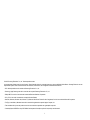 2
2
-
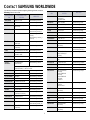 3
3
-
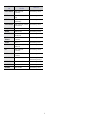 4
4
-
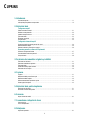 5
5
-
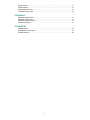 6
6
-
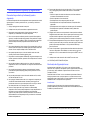 7
7
-
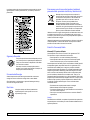 8
8
-
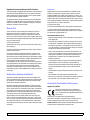 9
9
-
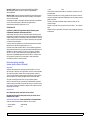 10
10
-
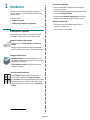 11
11
-
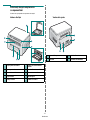 12
12
-
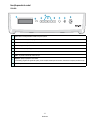 13
13
-
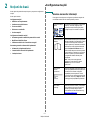 14
14
-
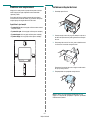 15
15
-
 16
16
-
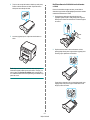 17
17
-
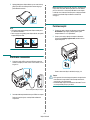 18
18
-
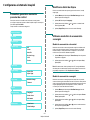 19
19
-
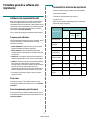 20
20
-
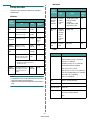 21
21
-
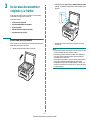 22
22
-
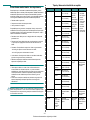 23
23
-
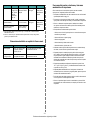 24
24
-
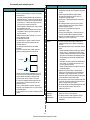 25
25
-
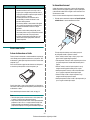 26
26
-
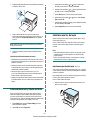 27
27
-
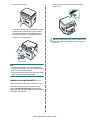 28
28
-
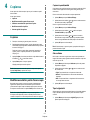 29
29
-
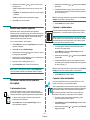 30
30
-
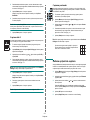 31
31
-
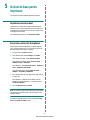 32
32
-
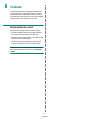 33
33
-
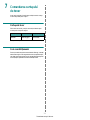 34
34
-
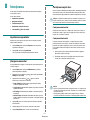 35
35
-
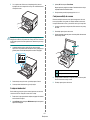 36
36
-
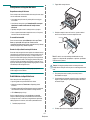 37
37
-
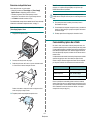 38
38
-
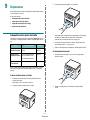 39
39
-
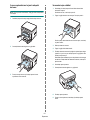 40
40
-
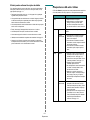 41
41
-
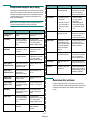 42
42
-
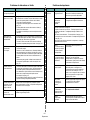 43
43
-
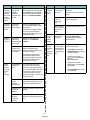 44
44
-
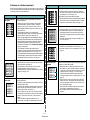 45
45
-
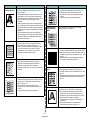 46
46
-
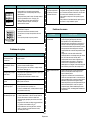 47
47
-
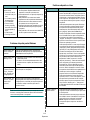 48
48
-
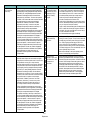 49
49
-
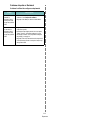 50
50
-
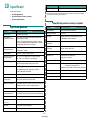 51
51
-
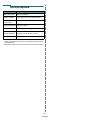 52
52
-
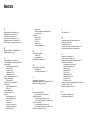 53
53
-
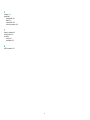 54
54
-
 55
55
-
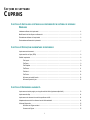 56
56
-
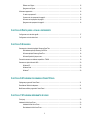 57
57
-
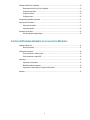 58
58
-
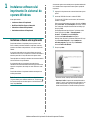 59
59
-
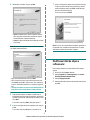 60
60
-
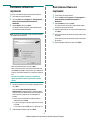 61
61
-
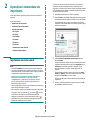 62
62
-
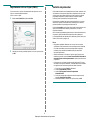 63
63
-
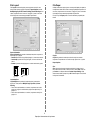 64
64
-
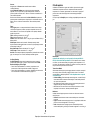 65
65
-
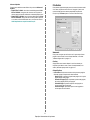 66
66
-
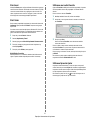 67
67
-
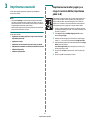 68
68
-
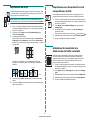 69
69
-
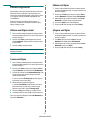 70
70
-
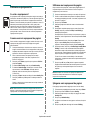 71
71
-
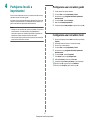 72
72
-
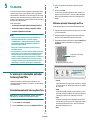 73
73
-
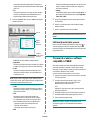 74
74
-
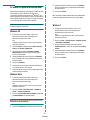 75
75
-
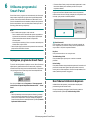 76
76
-
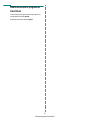 77
77
-
 78
78
-
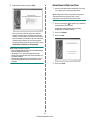 79
79
-
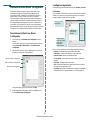 80
80
-
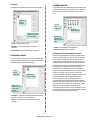 81
81
-
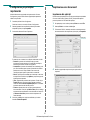 82
82
-
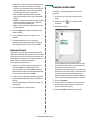 83
83
-
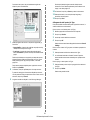 84
84
-
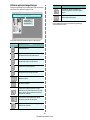 85
85
-
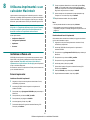 86
86
-
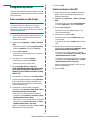 87
87
-
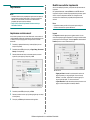 88
88
-
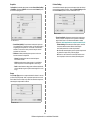 89
89
-
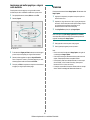 90
90
-
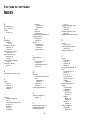 91
91
-
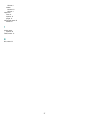 92
92
-
 93
93
Samsung SCX-4200 Manual de utilizare
- Categorie
- Imprimare
- Tip
- Manual de utilizare
Lucrări înrudite
-
Samsung CLX-3170FN Manual de utilizare
-
Samsung SL-M2885FW Manual de utilizare
-
Samsung SL-M2070F Manual de utilizare
-
Samsung SCX-4623FW Manual de utilizare
-
Samsung SL-C460FW Manual de utilizare
-
Samsung SL-M2026 Manual de utilizare
-
Samsung ML-2010 Manual de utilizare
-
Samsung SCX-4500 Manual de utilizare
-
Samsung SCX-4725FN Manual de utilizare
-
Samsung CLX-2160 Manual de utilizare